Hvernig á að tengja dulritunarveski og taka út úr ApeX
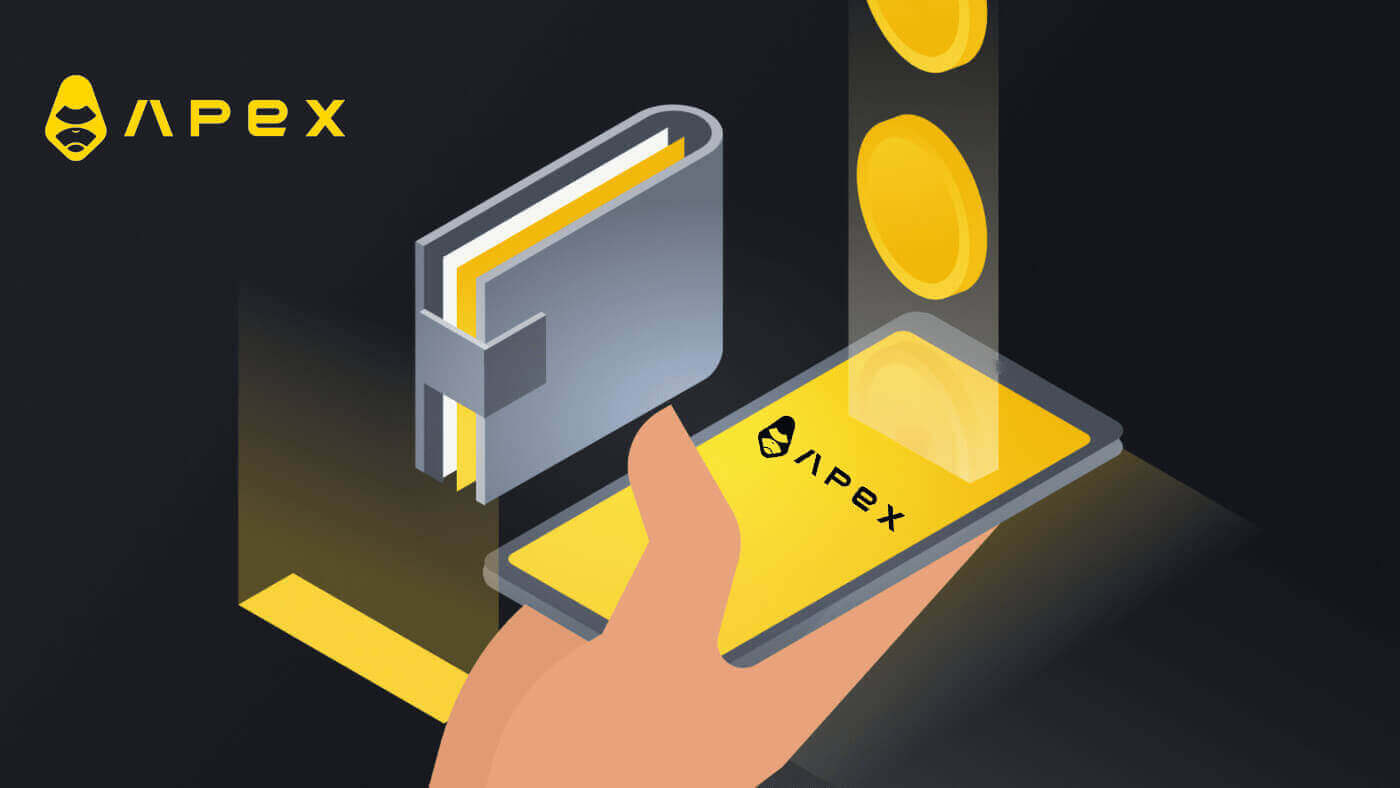
- Tungumál
-
English
-
العربيّة
-
简体中文
-
हिन्दी
-
Indonesia
-
Melayu
-
فارسی
-
اردو
-
বাংলা
-
ไทย
-
Tiếng Việt
-
Русский
-
한국어
-
日本語
-
Español
-
Português
-
Italiano
-
Français
-
Deutsch
-
Türkçe
-
Nederlands
-
Norsk bokmål
-
Svenska
-
Tamil
-
Polski
-
Filipino
-
Română
-
Slovenčina
-
Zulu
-
Slovenščina
-
latviešu valoda
-
Čeština
-
Kinyarwanda
-
Українська
-
Български
-
Dansk
-
Kiswahili
Hvernig á að tengja dulritunarveski í ApeX
Hvernig á að tengja Wallet við ApeX í gegnum MetaMask
1. Í fyrsta lagi þarftu að fara á [ApeX] vefsíðuna, smelltu síðan á [Trade] efst í hægra horninu á síðunni. 
2. Vefsíðan leyfir þér að fara inn á aðalheimasíðuna og haltu síðan áfram að smella á [Tengja veski] efst í hægra horninu. 
3. Sprettigluggi kemur upp, þú þarft að velja og smella á [Metamask] til að velja Metamask wallet. 
4. A Metamask hvetja gluggi mun birtast. Vinsamlegast samþykktu næstu tvær færslur, þar á meðal: Staðfesta reikninga þína og staðfesta tenginguna.
5. Veldu reikninga þína til að nota á þessari síðu. Bankaðu á auða ferningareitinn vinstra megin á reikningnum sem þú vilt tengjast ApeX. Síðast skaltu smella á [Næsta] til að halda áfram í annað skref. 
6. Næsta skref er að staðfesta tenginguna þína, þú þarft að smella á [Connect] til að staðfesta val þitt á reikningum og tengingu við ApeX, ef þú ert ekki viss um val þitt á reikningi eða tengingu við ApeX þú gætir smellt á [Hætta við] til að hætta við þetta ferli. 
7. Eftir fyrsta skrefið, ef það heppnast, muntu komast á heimasíðu ApeX. Sprettigluggabeiðni mun koma upp, þú þarft að smella á [Senda beiðnir] til að halda áfram í næsta skref. 
8. Sprettigluggi mun koma upp til að biðja þig um undirskrift þína til að staðfesta að þú sért eigandi þessa veskis, smelltu á [Sign] til að ljúka tengingarferlinu. 
11. Ef vel tekst til muntu sjá táknmynd og veskisnúmerið þitt á skjáborðinu þínu efst í hægra horninu á ApeX vefnum og getur byrjað að eiga viðskipti á ApeX. 
Hvernig á að tengja Wallet við ApeX í gegnum Trust
1. Í fyrsta lagi þarftu að fara á [ApeX] vefsíðuna, smelltu síðan á [Trade] efst í hægra horninu á síðunni. 
2. Vefsíðan leyfir þér að fara inn á aðalheimasíðuna og haltu síðan áfram að smella á [Tengja veski] efst í hægra horninu. 
3. Sprettigluggi kemur upp, þú þarft að velja og smella á [Trust] til að velja Trust wallet. 
4. QR kóða til að skanna með veskinu þínu á farsímanum þínum mun birtast. Vinsamlegast skannaðu það með Trust appinu í símanum þínum. 
5. Opnaðu símann þinn og opnaðu Trust appið. Eftir að þú kemur á aðalskjáinn skaltu smella á stillingartáknið efst í vinstra horninu. Það mun leiða þig í stillingarvalmyndina. Smelltu á [WalletConnect].


6. Veldu [Bæta við nýrri tengingu] til að bæta við tengingu við ApeX, það mun leiða til skönnunarskjás. 
7. Nú þarftu að beina myndavél símans að QR kóðanum á skjáborðinu til að tengjast Trust. 
8. Eftir að hafa skannað QR kóðann mun gluggi spyrja þig hvort þú eigir að tengjast ApeX. 
9. Smelltu á [Connect] til að hefja tengingarferlið. 
10. Ef það tekst mun það skjóta upp skilaboðum eins og hér að ofan og halda síðan áfram með tengingarferlið á skjáborðinu þínu. 
11. Sprettigluggi mun birtast til að biðja þig um undirskriftarbeiðni í símanum þínum, þetta skref þarf að staðfesta að þú sért eigandi Trust vesksins. Smelltu á [Senda beiðni] til að halda áfram tengingarferlinu í símanum þínum. 
12. Sprettigluggi mun birtast á símanum þínum, smelltu á [Staðfesta] til að ljúka tengingarferlinu. 
13. Ef vel tekst til muntu sjá táknmynd og veskisnúmerið þitt á skjáborðinu þínu efst í hægra horninu á ApeX vefnum. 
Hvernig á að tengja Wallet við ApeX í gegnum BybitWallet
1. Í fyrsta lagi þarftu að fara á [ApeX] vefsíðuna, smelltu síðan á [Trade] efst í hægra horninu á síðunni. 
2. Vefsíðan leyfir þér að fara inn á aðalheimasíðuna og haltu síðan áfram að smella á [Tengja veski] efst í hægra horninu. 
3. Sprettigluggi kemur upp, þú þarft að smella á [BybitWallet] til að velja BybitWallet. 
4. Áður en það gerist skaltu ganga úr skugga um að þú hafir bætt BybitWallet viðbótinni við Chrome eða hvaða Internet Explorer sem er. 
5. Smelltu á [Tengill] til að hefja tengingarferlið. 
6. Eftir tengingu mun sprettigluggabeiðni koma upp, þú þarft að smella á [Senda beiðnir] til að halda áfram í næsta skrefi. 
7. Sprettigluggi mun koma upp til að biðja þig um undirskrift þína til að staðfesta að þú sért eigandi þessa veskis, smelltu á [Staðfesta] til að ljúka tengingarferlinu. 
8. Ef það gengur vel geturðu byrjað að eiga viðskipti í ApeX.
Hvernig á að tengja Wallet við ApeX í gegnum Coinbase Wallet
1. Í fyrsta lagi þarftu að fara á [ApeX] vefsíðuna, smelltu síðan á [Trade] efst í hægra horninu á síðunni. 
2. Vefsíðan leyfir þér að fara inn á aðalheimasíðuna og haltu síðan áfram að smella á [Tengja veski] efst í hægra horninu. 
3. Smelltu á [Coinbase Wallet] til að byrja að tengjast. 
4. Fyrst skaltu bæta við vafraviðbótinni á Coinbase Wallet. 
5. Uppfærðu flipann og smelltu síðan á [Connect Wallet] aftur, sprettigluggi kemur upp, þú þarft að smella á [Coinbase Wallet] til að velja Coinbase Wallet. 
6. Smelltu á [Connect] til að hefja tengingarferlið. 
7. Eftir tengingu mun sprettigluggabeiðni koma upp, þú þarft að smella á [Senda beiðnir] til að halda áfram í næsta skrefi. 
8. Sprettigluggi mun koma upp til að biðja þig um undirskrift þína til að staðfesta að þú sért eigandi þessa veskis, smelltu á [Sign] til að ljúka tengingarferlinu. 
9. Ef það gengur vel geturðu byrjað að eiga viðskipti í ApeX. 
Hvernig á að tengja Wallet við ApeX í gegnum Google
1. Ef þú vilt búa til reikning áður en þú tengir veskið þitt við [Apex] , geturðu líka gert það með því að skrá þig inn með [Google] reikningnum þínum.
2. Að velja [Google] merkið til að búa til reikning.

3. Sprettigluggi mun birtast sem spyr þig hvaða [Google] reikning þú vilt nota til að skrá þig inn. Ef þú velur reikninginn þinn eða skráir þig inn á reikninginn þinn mun kerfið taka það héðan . 

4. Þú hefur búið til reikning í [ApeX], til að hefja viðskipti með [Apex] þarftu að tengja veskið þitt við [ApeX], með því að fylgja leiðbeiningunum hér að ofan.
Hvernig á að tengja Wallet við ApeX í gegnum Facebook
1. Sama og að nota [Google] reikning til að búa til reikning á [ApeX], þú gætir líka gert það með því að skrá þig inn með [Facebook] reikningnum þínum.
2. Að velja [Facebook] merkið til að búa til reikning.

3. Sprettigluggi mun birtast sem spyr þig hvaða [Facebook] reikning þú vilt nota til að skrá þig inn. Ef þú velur reikninginn þinn og staðfestir þá mun kerfið taka það héðan. 
4. Þú hefur búið til reikning í [ApeX], til að hefja viðskipti með [Apex] þarftu að tengja veskið þitt við [ApeX], með því að fylgja leiðbeiningunum hér að ofan.
Hvernig á að tengja Wallet á ApeX appinu
Með QR kóða
1. Eftir að hafa tengt veskið þitt á ApeX skjáborðinu er fljótlegasta leiðin til að samstilla tenginguna við ApeX appið að samstilla reikninginn/veskistenginguna við appið með QR kóðanum.
2. Í Mainnet of [ApeX] smelltu á QR kóða táknið efst í hægra horninu. 
3. Sprettigluggi kemur upp, smelltu á [Smelltu til að skoða] þá birtist QR kóðinn þinn og opnaðu síðan ApeX appið í símanum þínum. 
4. Smelltu á Skanna táknið efst í hægra horninu. 
5. Skannaskjárinn mun birtast, vertu viss um að stilla QR kóðann þinn í rauða rammann til að skrá þig inn í appið þitt. 
6. Ef tengingin tekst mun það birtast sprettigluggaskilaboð eins og þessi hér að neðan í Apex appinu þínu.
7. Tengingin fer eftir því hvaða tengingu þú hefur tengt við ApeX á skjáborðinu þínu.
Tengdu veski
1. Veldu fyrst [Connect] hnappinn efst í vinstra horninu á aðalheimilinu.
2. Sprettigluggi kemur upp, veldu keðjuna sem þú vilt tengjast og veldu veskið sem þú vilt tengjast.


3. Forritið mun þurfa þig til að staðfesta tenginguna og staðfesta hana. Forrit vesksins sem þú velur mun koma upp til að biðja um staðfestingu þína á þessu.

4. Veldu [Connect] til að hefja ferlið.

5. Smelltu á [Staðfesta] til að ljúka undirskriftarbeiðninni

6. Hér er heimasíðan eftir að tengingunni er lokið.

Algengar spurningar (algengar spurningar)
Er pallurinn þinn öruggur? Eru snjallsamningar þínir endurskoðaðir?
Já, snjallsamningar um ApeX Protocol (og ApeX Pro) eru að fullu endurskoðaðir af BlockSec. Við ætlum líka að styðja við villufjárhæðarherferð með secure3 til að draga úr hættu á hetjudáð á pallinum.Hvaða veski styður Apex Pro?
Apex Pro styður eins og er:- MetaMask
- Traust
- Regnbogi
- BybitWallet
- Bitget veski
- OKX veski
- Veski tengist
- imToken
- BitKeep
- TokenPocket
- Coinbase veski
Geta Bybit notendur tengt veskið sitt við ApeX Pro?
Bybit notendur geta nú tengt Web3 og Spot veskið sitt við Apex Pro.Hvernig skipti ég yfir í testnet?
Til að skoða Testnet valkostina skaltu fyrst tengja veskið þitt við ApeX Pro. Undir 'Trade' síðunni finnurðu nettóprófunarvalkosti sýnda við hlið Apex Pro lógósins efst til vinstri á síðunni.Veldu valið Testnet umhverfi til að halda áfram.

Ekki hægt að tengja veski
1. Það gætu verið ýmsar ástæður fyrir erfiðleikum við að tengja veskið þitt við ApeX Pro bæði á skjáborðinu og appinu.
2. Skrifborð
- Ef þú notar veski eins og MetaMask með samþættingu í vafra skaltu ganga úr skugga um að þú sért skráður inn í veskið þitt í gegnum samþættinguna áður en þú skráir þig inn á Apex Pro.
3. App
- Uppfærðu veskisappið þitt í nýjustu útgáfuna. Gakktu úr skugga um að ApeX Pro appið þitt sé uppfært. Ef ekki, uppfærðu bæði forritin og reyndu að tengjast aftur.
- Tengingarvandamál gætu komið upp vegna VPN- eða netþjónavillna.
- Tiltekin veskisforrit gætu þurft að opna fyrst áður en Apex Pro appið er ræst.
4. Íhugaðu að senda inn miða í gegnum ApeX Pro Discord þjónustuverið til að fá frekari aðstoð.
Hvernig á að draga úr ApeX
Hvernig á að taka út úr ApeX (vef)
Smelltu á 'Takta til baka' á viðskiptaskjánum.
Lágmarksupphæð úttektar fyrir ApeX Pro er 10 USD.
- Úttektir sem ekki eru Ethereum krefjast staðfestingar í L2 (með ZK sönnun) og getur tekið allt að 4 klukkustundir að vinna úr afturkölluninni.
- Nægir fjármunir verða að vera tiltækir í eignasafni samsvarandi keðju til að vinna úr úttektum sem ekki eru frá Ethernet.
- Einnig verður bensíngjald; ApeX Pro mun rukka gjald til að standa straum af þessu.
Staðfestu afturköllun. 

Staða úttekta er hægt að athuga undir millifærslur á mælaborði.
Hvernig á að draga úr ApeX (app)
Smelltu á [Reikning] hlutann í hægra neðra horninu á skjánum og smelltu síðan á 'Takta til baka' hnappinn. 
Svipað og á skjáborðsvettvangnum er keðjan, eignin og magnið valkvætt áður en smellt er á hnappinn 'Staðfesta afturköllun'. 
Ethereum úttektir
ApeX Pro býður upp á tvo úttektarmöguleika í gegnum Ethereum netið: Ethereum Hröð úttektir og Ethereum Venjulegar úttektir.
Ethereum Hröð úttektir
Hratt úttektir nota úttektarlausafjárveitanda til að senda fé strax og krefjast þess ekki að notendur bíði eftir að lag 2 blokk sé unnin. Notendur þurfa ekki að senda Layer 1 færslu til að framkvæma hraða úttekt. Á bak við tjöldin mun úttektarlausafjárveitandinn strax senda viðskipti til Ethereum sem, þegar búið er að anna, mun senda notandanum fjármuni sína. Notendur verða að greiða gjald til lausafjárveitunnar fyrir hraðar úttektir sem er jafnt eða hærra en gasgjaldið sem veitandinn myndi greiða fyrir viðskiptin og 0,1% af upphæð úttektarfjárhæðarinnar (lágmark 5 USDC/USDT). Hraðar úttektir eru einnig háðar hámarksstærð $50.000.
Ethereum Venjulegar úttektir
Venjulegar úttektir nota ekki lausafjárveitu til að flýta fyrir úttektarferlinu, þannig að notendur verða að bíða eftir að lag 2 blokk sé unnin áður en þau eru afgreidd. Lag 2 blokkir eru unnar u.þ.b. einu sinni á 4 klukkustunda fresti, þó það gæti verið oftar eða sjaldnar (allt að 8 klukkustundir) miðað við netaðstæður. Venjulegar úttektir eiga sér stað í tveimur skrefum: notandinn biður fyrst um eðlilega afturköllun og þegar næsta Layer 2 blokk er annað verður notandinn að senda Layer 1 Ethereum viðskipti til að krefjast fjármuna sinna.
Úttektir sem ekki eru Ethereum
Á ApeX Pro hefurðu möguleika á að taka eignir þínar beint í aðra keðju. Þegar notandi byrjar afturköllun í EVM-samhæfða keðju, fara eignirnar í fyrsta sinn yfir í Layer 2 (L2) eignasafn ApeX Pro. Í kjölfarið auðveldar ApeX Pro flutning samsvarandi eignafjárhæðar úr eigin eignasafni yfir á tilgreint heimilisfang notandans í samsvarandi úttektarkeðju.
Það er mikilvægt að vera meðvitaður um að hámarksupphæð úttektar ræðst ekki aðeins af heildareignum á reikningi notanda heldur einnig af hámarks tiltæku magni í eignasafni markkeðjunnar. Gakktu úr skugga um að úttektarupphæð þín fylgi báðum takmörkunum fyrir óaðfinnanlega viðskiptaupplifun.
Dæmi:
Ímyndaðu þér að Alice sé með 10.000 USDC á ApeX Pro reikningnum sínum. Hún vill taka út 10.000 USDC með Polygon keðjunni, en eignasafn Polygon á ApeX Pro hefur aðeins 8.000 USDC. Kerfið mun láta Alice vita að tiltækt fjármagn á Polygon keðjunni er ekki nóg. Það mun benda til þess að hún taki annað hvort 8.000 USDC eða minna úr Polygon og tekur út restina í gegnum aðra keðju, eða hún getur tekið út allt 10.000 USDC úr annarri keðju með nægu fjármagni.
Kaupmenn geta auðveldlega og örugglega lagt inn og tekið út með því að nota valinn keðju á ApeX Pro.
ApeX Pro mun einnig nota vöktunarforrit til að stilla jafnvægi fjármuna yfir keðjur til að tryggja nægar eignir í mismunandi eignasafni hverju sinni.
- Tungumál
-
ქართული
-
Қазақша
-
Suomen kieli
-
עברית
-
Afrikaans
-
Հայերեն
-
آذربايجان
-
Lëtzebuergesch
-
Gaeilge
-
Maori
-
Беларуская
-
አማርኛ
-
Туркмен
-
Ўзбек
-
Soomaaliga
-
Malagasy
-
Монгол
-
Кыргызча
-
ភាសាខ្មែរ
-
ລາວ
-
Hrvatski
-
Lietuvių
-
සිංහල
-
Српски
-
Cebuano
-
Shqip
-
中文(台灣)
-
Magyar
-
Sesotho
-
eesti keel
-
Malti
-
Македонски
-
Català
-
забо́ни тоҷикӣ́
-
नेपाली
-
ဗမာစကာ
-
Shona
-
Nyanja (Chichewa)
-
Samoan
-
Bosanski
-
Kreyòl


